Linux 下hosts文件详解
- 格式:docx
- 大小:17.85 KB
- 文档页数:3

Hosts文件匹配规则在计算机网络中,Hosts文件是一个重要的本地数据库文件,它包含了一组主机名和对应的IP地址。
通过使用Hosts文件,可以将主机名解析为对应的IP地址,从而方便网络通信和管理。
本文将详细介绍Hosts文件的匹配规则,主要包含以下三个方面:IP地址、主机名和别名。
1. IP地址在Hosts文件中,IP地址是用来标识网络主机的唯一标识符。
当在Hosts文件中查找一个主机名时,系统会根据IP地址进行匹配。
通常,IP地址是由四个数字组成的,每个数字在0-255之间。
例如,192.168.0.1是一个常见的IP地址。
在Hosts文件中,IP地址通常以以下格式进行表示:```yamlIP地址主机名```例如:```192.168.0.1 mycomputer```在这个例子中,IP地址为192.168.0.1的主机被命名为"mycomputer"。
当计算机发送网络请求时,系统会根据目标主机的IP 地址在Hosts文件中查找对应的主机名。
2. 主机名主机名是用来标识网络主机的名称。
当在Hosts文件中查找一个主机名时,系统会在本地数据库中查找该主机名的IP地址。
主机名通常是由字母、数字和下划线组成的一串字符。
例如,"mycomputer"、"myhostname"和"localhost"都是常见的主机名。
在Hosts文件中,主机名通常以以下格式进行表示:```yamlIP地址主机名```例如:```yaml192.168.0.1 mycomputer```在这个例子中,"mycomputer"是主机名,"192.168.0.1"是该主机的IP地址。
当计算机发送网络请求时,系统会根据目标主机的IP地址在Hosts文件中查找对应的主机名。
如果找到了匹配的主机名,系统会将请求发送到相应的网络主机上。

Host详解Hosts是一个没有扩展名的系统文件,可以用记事本等工具打开,其作用就是将一些常用的网址域名与其对应的IP地址建立一个关联“数据库”,当用户在浏览器中输入一个需要登录的网址时,系统会首先自动从Hosts文件中寻找对应的IP地址,一旦找到,系统会立即打开对应网页,如果没有找到,则系统再会将网址提交DNS域名解析服务器进行IP地址的解析.Hosts文件的位置很多用户都知道在Windows系统中有个Hosts文件(没有后缀名),在Windows 98系统下该文件在Windows文件夹.在Windows 2000/XP/Vista/Seven系统中位于%Systemroot%\System32\Drivers\Etc 文件夹中,其中,%Systemroot%指系统安装路径.例如,Windows XP 安装在C:\WINDOWS,那么Hosts 文件就在C:\WINDOWS\system32\drivers\etc中.但Hosts文件具有系统属性,系统默认是不显示此文件的,因此很多朋友虽然找到了相应的文件夹却看不到Hosts文件,显示系统文件的方法是:打开我的电脑,依次点击工具~文件夹选项~查看,之后在高级设置中取消勾选隐藏受保护的系统文件,确定后就完成了.这时电脑中的所有系统文件会显示出来,Hosts文件也不会例外.你也可以用windows自带的查找功能搜索找到hosts文件.该文件其实是一个纯文本的文件,用普通的文本编辑软件如记事本等都能打开和编辑. 编辑本段Hosts文件的工作方式现在让我们来看看Hosts在Windows中是怎么工作的.我们知道在网络上访问网站,要首先通过DNS服务器把要访问的网络域名解析成XXX.XXX.XXX.XXX的IP地址后,计算机才能对这个网络域名作访问.要是对于每个域名请求我们都要等待域名服务器解析后返回IP信息,这样访问网络的效率就会降低,因为DNS做域名解析和返回IP都需要时间.为了提高对经常访问的网络域名的解析效率,可以通过利用Hosts文件中建立域名和IP 的映射关系来达到目的.根据Windows系统规定,在进行DNS请求以前,Windows系统会先检查自己的Hosts文件中是否有这个网络域名映射关系.如果有则,调用这个IP地址映射,如果没有,再向已知的DNS服务器提出域名解析.也就是说Hosts的请求级别比DNS高.编辑本段Hosts文件的具体作用现在来看一下Hosts文件的工作方式以及它在具体使用中起哪些作用.1、加快域名解析对于要经常访问的网站,我们可以通过在Hosts中配置域名和IP的映射关系,提高域名解析速度.由于有了映射关系,当我们输入域名计算机就能很快解析出IP,而不用请求网络上的DNS服务器.2、方便局域网用户在很多单位的局域网中,会有服务器提供给用户使用.但由于局域网中一般很少架设DNS服务器,访问这些服务器时,要输入难记的IP地址.这对不少人来说相当麻烦.现在可以分别给这些服务器取个容易记住的名字,然后在Hosts中建立IP映射,这样以后访问的时候,只要输入这个服务器的名字就行了.3、屏蔽网站(域名重定向)现在有很多网站不经过用户同意就将各种各样的插件安装到你的计算机中,其中有些说不定就是木马或病毒.对于这些网站我们可以利用Hosts把该网站的域名映射到错误的IP或本地计算机的IP,这样就不用访问了.在WINDOWS系统中,约定127.0.0.1为本地计算机的IP地址, 0.0.0.0是错误的IP地址.如果,我们在Hosts中,写入以下内容:127.0.0.1 # 要屏蔽的网站A0.0.0.0 # 要屏蔽的网站 B这样,计算机解析域名A和B时,就解析到本机IP或错误的IP,达到了屏蔽网站A 和B的目的.4、顺利连接系统对于Lotus的服务器和一些数据库服务器,在访问时如果直接输入IP地址那是不能访问的,只能输入服务器名才能访问.那么我们配置好Hosts文件,这样输入服务器名就能顺利连接了.5. 屏蔽不想访问的网站的例子这里给出一些收集到的利用Hosts文件对一些网址屏蔽的例子,供大家学习使用Hosts 文件时参考.例1.在hosts文件中加入如下内容就可以屏蔽文件中定义的对应的网址.127.0.0.1 localhost127.0.0.1 127.0.0.1 #3721网络实名127.0.0.1 #3721网络实名127.0.0.1 #3721网络实名127.0.0.1 #3721网络实名127.0.0.1 #3721网络实名127.0.0.1 #3721网络实名127.0.0.1 #3721网络实名127.0.0.1 #3721网络实名例2.在hosts文件中的前面加入如下内容就可以屏蔽文件中定义的对应的网址.127.0.0.1 localhost127.0.0.1 #百度IE搜索伴侣# Copyright (c) 1993-1999 Microsoft Corp.## This is a sample HOSTS file used by Microsoft TCP/IP for Windows.(....省略)例3.免疫一些病毒(实际上是屏蔽网站,禁止访问有毒网站从而达到免疫一些已知有毒网站上的病毒)# *********免疫机器狗木马病毒******************127.0.0.1 127.0.0.1 127.0.0.1 127.0.0.1 127.0.0.1 127.0.0.1 127.0.0.1 127.0.0.1 127.0.0.1 127.0.0.1 127.0.0.1 127.0.0.1 127.0.0.1 127.0.0.1 127.0.0.1 127.0.0.1 127.0.0.1 127.0.0.1 127.0.0.1 127.0.0.1 127.0.0.1 127.0.0.1 127.0.0.1 127.0.0.1 127.0.0.1 127.0.0.1 127.0.0.1 127.0.0.1 127.0.0.1 127.0.0.1 127.0.0.1 127.0.0.1 127.0.0.1 127.0.0.1 127.0.0.1 127.0.0.1 127.0.0.1 127.0.0.1 127.0.0.1 127.0.0.1 127.0.0.1 127.0.0.1 127.0.0.1 127.0.0.1 127.0.0.1 127.0.0.1 # *********结束******************# *********免疫磁碟机dummycom病毒******************127.0.0.1 127.0.0.1 # *********免疫磁碟机dummycom结束******************最后要指出的是,Hosts文件配置的映射是静态的,如果网络上的计算机更改了请及时更新IP地址,否则将不能访问.编辑本段HOSTS表的病毒首先必须要进入安全模式下载一个360安全卫士或者金山卫士、瑞星卡卡、江民安全专家等软件,不要安装!进入安全模式后,关闭进程EXPLORER.EXE,然后再添加进程EXPLORER.EXE(具体操作文件-新建任务“运行”-浏览-C:\WINDOWS\explorer.exe).然后安装运行,进行修复.其次运行regedit删除如下项目,查找HKEY_LOCAL_MACHINE\SOFTWARE\Microsoft\Windows\CurrentVersion\Run后面有多种可能性,目前发现有2种!名称为R 或者A1.R=C:\Windows\System32\rundl132.exe ctfmon.dll s2.A=C:\WINDOWS\system32\rundl132.exe msad.dll s你如果发现了这2个其中一个,直接删除此项目.然后找到C:\Windows\System32\ctfmon.dll或者C:\Windows\System32\msad.dll删除该文件修复HOSTS文件(其实安全模式下安装运行360安全卫士就已经可以修复了,这里说手动修复的方法)请按以下方式操作:1.搜索系统中的hosts文件,也可以根据如下路径查找:Windows 98系统,文件路径\Windows目录下;Windows XP系统,文件路径\Windows\System32\Drivers\Etc目录下;Windows 2000系统,文件路径:WINNT\System32\Drivers\Etc目录下;Windows 7系统,文件路径\\Windows\System32\Drivers\etc目录下;2.首先将此文件备份;3.右键点击hosts文件,选择{打开方式},选择记事本;4.删除记事本的内容,或干脆将hosts文件删除!(不影响系统的正常使用)编辑本段Hosts的特殊作用屏蔽网页插件经常浏览网页或许会在某个网站上经常遇见弹出来的插件安装提示,虽然现在IE级别都高了一个档次,当总是提示又不想安装怎么办?,比如要屏蔽XX插件修改Hosts输入:127.0.0.1 www.XXX .com保存退出,当再次打开某站点强出插件www.XXX .com/aa.exe页面时,系统会自动将其解析到127.0.0.1这样一个不可能存在的IP地址上,这样也就屏蔽了该网页插件.大家是否经历过这样的怪事:在正常浏览网页或进行其他办公操作的过程中,IE每隔一段时间就会自动弹出整屏的网页广告并且这些网页广告内容还会自动随机变换!不过网址的形式比较固定,其实这是一种类似“Win32.Troj.PopWeb”的系列木马病毒,大家也可以按照上面的方法将这些网址解析成127.0.0.1从而摆脱病毒的骚扰.一键登录局域网指定服务器单位的“高工”在公司的局域网中建了个CS对战服务器,于是我们这些一人吃饱全家皆饱的单身汉便又有了在下班时间消遣的好去处.不过有一点美中不足,局域网中没有再架设DNS服务器,所以我们每次只能输入IP地址进行登录,尽管只是数量不算多的一串数字,但毕竟数字枯燥啊!在这种情况下,我们可以通过修改Hosts文件来达到一键登录局域网CS服务器的目的:(假定221.555.78.122打开Hosts文件,同样在新开启的空白行中输入“221.555.78.122 ”是CS服务器在局域网中的IP地址),这样我们以后只要输入“”就可以直接登录局域网CS服务器了.编辑本段修改Hosts文件1.正确修改hosts文件:一般打开hosts文件里面都会有个示例,按照其格式修改即可比如以下内容:127.0.0.1 即代表打开abc .cn这个网址将解析到127.0.0.1,ip地址与网址间至少有一空格,当然建议通过按Table键来编辑,即美观又不容易编写失误;这也就是通过解析到本地回还地址屏蔽一些不友好的网站或ip了,当然在前面加一个#号即可暂时将这一行让它失效.2.hosts文件的位置:xp,2000等系统在C:\windows\system32\drivers\etc 文件夹中Windows 9x/Me系统在C:\Windows文件夹,3.hosts文件的系统属性:hosts文件默认具有隐藏属性,系统默认设置情况下是看不到的,当然进到这个文件除了直接输入路经也是无法看到了.解决办法:打开我的电脑->点击工具->文件夹选项->查看->取消勾选隐藏受保护的系统文件->确定即可.修改后无法保存:在Hosts文件上面点右键->属性->把只读属性去掉->确定,即可保存.在修改HOSTS文件时候,还常常遇到修改保存后无效的情况,这里要提醒大家注意的一点:很多人是写在最后行,写完最后一行后在没有回车的情况下,这一行是不生效的.一定要记得回车.建议大家遵循这样的习惯:“ip地址+Table键+域名+回车”添加记录.4.Hosts在UAC安全策略无法打开或编辑:遇到windows VISTA 或者windows 7 操作系统无法打开和编辑的情况,提示:“不能创建文件”或者“文件操作失败”等提示,是因为安全机制UAC造成的,你可以使用以下方法解决:按着Shift键,然后Hosts文件上面右键,以管理员方式运行即可.编辑本段Android中的Host由于某些原因,可能需要修改hosts 文件指定域名到对应的IP 地址.Android 是基于Linux 的系统,与Linux 类似,通过hosts 文件来设置.在Android 下,/etc 是link 到/system/etc 的,我们需要修改/system/etc/hosts 来实现.但是这个文件是只读,不能通过shell 直接修改.可以通过连接到PC 上使用adb 来修改.步骤如下:1、获得root权限:adb root2、设置/system为可读写:adb remount3、将hosts文件复制到PC:adb pull /system/etc/hosts4、修改PC机上文件5、将PC机上文件复制到手机:adb push /system/etc/hosts如果要查看是否修改成功,可以在PC上执行adb shell,运行cat /system/etc/hosts;或者在手机上运行cat /system/etc/hosts.在Android系统中,hosts文件格式有一点与PC机Linux不同:不能在一行中一个IP对应多个域名,比如:127.0.0.1 在大多PC机Linux系统是合法的,但不能在Android上起作用,需要拆成每个域名一行才能使用:127.0.0.1 127.0.0.1 127.0.0.1 WIN7或者VISTAWIN7或者VISTA系统的需要提升用户对Hosts文件的操作权限,否则无效.具体方法如下:方法一:按着Shift键,然后Hosts文件上面右键,以管理员方式运行即可.方法二:鼠标右键点击Hosts文件,选择属性,然后点击“安全”选项卡,选中现在登录使用的用户账户并点击“编辑”,在弹出的权限设置界面再次选中当前用户,然后勾选“完全控制”或“修改”都可以,最后点击应用生效即可.。


一、引言Ansible是一个开源的自动化配置管理工具,可以用于自动化部署、配置和管理系统和应用程序。
ansible的hosts文件是用来指定被管理的主机和主机组的配置文件,是ansible进行配置管理的基础之一。
本文将介绍ansible hosts文件的语法规则。
二、hosts文件的格式1. hosts文件是一个文本文件,通常位于/etc/ansible/hosts或者当前目录下的hosts文件。
2. hosts文件中包含了一系列的主机名和主机组,用来指定ansible管理的主机和主机组。
3. hosts文件的格式为:[group1]host1host2[group2]host3host44. hosts文件中可以包含多个主机组,每个主机组以方括号括起来,紧跟着方括号的是主机组的名称。
三、主机和主机组的命名1. 主机名可以是IP位置区域或者主机名,用来指定被管理的主机。
2. 主机组的名称是任意指定的,用来对主机进行分组管理。
3. 在主机组名称后面的冒号不是必需的。
四、使用别名1. 可以在hosts文件中使用别名来标识主机。
2. 别名的格式为:别名 ansible_host=主机名3. 别名可以让在hosts文件中使用主机名过长或不规范的情况下,使用更方便的别名进行管理。
五、使用变量1. 可以在hosts文件中使用变量来定义主机的属性。
2. 变量的格式为:主机名变量=值3. 变量可以用来定义主机的IP位置区域、端口、用户名、密码等属性。
六、示例1. 一个简单的hosts文件示例:[group1]host1host2[group2]host3host42. 在hosts文件中使用别名的示例:[group1]host1 ansible_host=192.168.1.1host2 ansible_host=example3. 在hosts文件中使用变量的示例:[group1]host1 ansible_host=192.168.1.1 ansible_user=roothost2 ansible_host=example ansible_user=ansible七、总结hosts文件是ansible进行配置管理的基础之一,通过合理的使用hosts文件可以让ansible更加高效、灵活地管理主机和主机组。
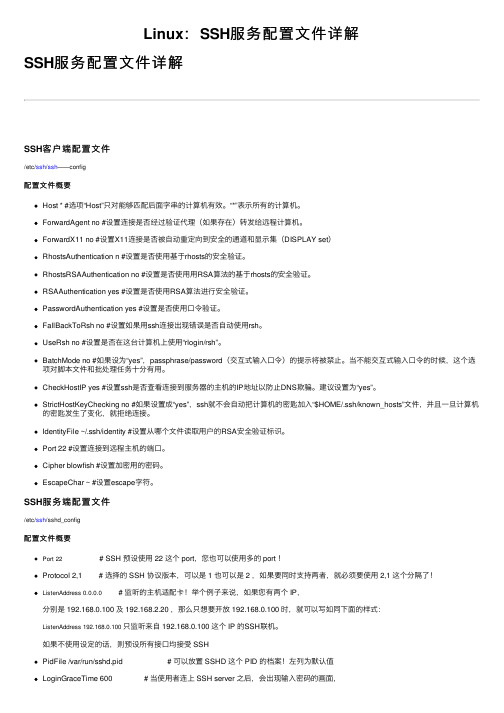
Linux:SSH服务配置⽂件详解SSH服务配置⽂件详解SSH客户端配置⽂件/etc/ssh/ssh——config配置⽂件概要Host * #选项“Host”只对能够匹配后⾯字串的计算机有效。
“*”表⽰所有的计算机。
ForwardAgent no #设置连接是否经过验证代理(如果存在)转发给远程计算机。
ForwardX11 no #设置X11连接是否被⾃动重定向到安全的通道和显⽰集(DISPLAY set)RhostsAuthentication n #设置是否使⽤基于rhosts的安全验证。
RhostsRSAAuthentication no #设置是否使⽤⽤RSA算法的基于rhosts的安全验证。
RSAAuthentication yes #设置是否使⽤RSA算法进⾏安全验证。
PasswordAuthentication yes #设置是否使⽤⼝令验证。
FallBackToRsh no #设置如果⽤ssh连接出现错误是否⾃动使⽤rsh。
UseRsh no #设置是否在这台计算机上使⽤“rlogin/rsh”。
BatchMode no #如果设为“yes”,passphrase/password(交互式输⼊⼝令)的提⽰将被禁⽌。
当不能交互式输⼊⼝令的时候,这个选项对脚本⽂件和批处理任务⼗分有⽤。
CheckHostIP yes #设置ssh是否查看连接到服务器的主机的IP地址以防⽌DNS欺骗。
建议设置为“yes”。
StrictHostKeyChecking no #如果设置成“yes”,ssh就不会⾃动把计算机的密匙加⼊“$HOME/.ssh/known_hosts”⽂件,并且⼀旦计算机的密匙发⽣了变化,就拒绝连接。
IdentityFile ~/.ssh/identity #设置从哪个⽂件读取⽤户的RSA安全验证标识。
Port 22 #设置连接到远程主机的端⼝。
Cipher blowfish #设置加密⽤的密码。

linux hosts 正则
在Linux操作系统中,hosts文件是一个没有扩展名的系统文件,用于映射主机名和IP地址。
通过正则表达式可以在hosts文件
中进行匹配和替换操作,以便对其中的内容进行管理和修改。
首先,我们可以使用正则表达式来匹配hosts文件中的IP地址
和主机名。
IP地址的正则表达式通常由四个数字组成,每个数字的
取值范围是0到255,可以使用如下的正则表达式来匹配IP地址,
`\b(?:25[0-5]|2[0-4][0-9]|[01]?[0-9][0-9]?)\.(?:25[0-
5]|2[0-4][0-9]|[01]?[0-9][0-9]?)\.(?:25[0-5]|2[0-4][0-
9]|[01]?[0-9][0-9]?)\.(?:25[0-5]|2[0-4][0-9]|[01]?[0-9][0-9]?)\b`。
这个正则表达式可以匹配标准的IPv4地址。
其次,我们可以使用正则表达式来匹配hosts文件中的主机名。
主机名通常由字母、数字和连字符组成,可以使用如下的正则表达
式来匹配主机名,`^([a-zA-Z0-9-]+)$`。
这个正则表达式可以匹配
由字母、数字和连字符组成的主机名。
另外,我们还可以使用正则表达式来进行替换操作,比如将hosts文件中的某个IP地址替换为另一个IP地址,或者将某个主
机名替换为另一个主机名。
在Linux中,可以使用工具如sed来进行正则表达式的替换操作。
总之,在Linux中使用正则表达式对hosts文件进行匹配和替换操作是非常常见的,可以帮助我们对系统的网络配置进行灵活而精确的管理。
希望这些信息能够帮助到你。
CentOS⽹络配置详解1 2 3 4 5 6 7 8 9 10 11配置⽂件详解在RHEL或者CentOS等Redhat系的Linux系统⾥,跟⽹络有关的主要设置⽂件如下:/etc/host.conf 配置域名服务客户端的控制⽂件/etc/hosts 完成主机名映射为IP地址的功能/etc/resolv.conf 域名服务客户端的配置⽂件,⽤于指定域名服务器的位置/etc/sysconfig/network 包含了主机最基本的⽹络信息,⽤于系统启动./etc/sysconfig/network-script/ 系统启动时初始化⽹络的⼀些信息/etc/xinetd.conf 定义了由超级进程xinetd启动的⽹络服务/etc/networks 完成域名与⽹络地址的映射/etc/protocols 设定了主机使⽤的协议以及各个协议的协议号/etc/services 设定主机的不同端⼝的⽹络服务# ifup eth0 # 开启eth0⽹卡# ifdown eth0 # 关闭eth0⽹卡 1234 5 6 7 8 9 10 11 12 13 14 15 16 17 18 19 20 21 22 23 24 25 26 27 28 29 30 31 32 33 34 35 36 37 38 39 40 41 42 43 44 45 46 47 48 49 50 51 52 53 54 55 56 57 58 59 60 61 62 63 64 65 66 67 68 69 70 71 72 73 74 75 76 77 78 79 80 81 82 83CentOS 查询IP地址,输⼊下⾯的命令:ip -a 。
CentOS 打开/关闭⽹络连接,输⼊下⾯的命令:ifup ens192 ifdw ens192 。
CentOS 重启⽹络服务,输⼊下⾯的命令:systemctl retart network.service 或 systemctl restart network。
Linux主机名Hostname详解关键字: linux主机名hostname详解1、什么是主机名:无论在局域网还是INTERNET上,每台主机都有一个IP地址,是为了区分此台主机和彼台主机,也就是说IP地址就是主机的门牌号。
但IP地址不方便记忆,所以又有了域名。
域名只是在公网(INtERNET)中存在(以实验为目的的局域网域网实验性除外),每个域名都对应一个IP地址,但一个 IP地址可有对应多个域名。
域名类型 这样的;主机名是用于什么的呢?在一个局域网中,每台机器都有一个主机名,用于主机与主机之间的便于区分,就可以为每台机器设置主机名,以便于以容易记忆的方法来相互访问。
比如我们在局域网中可以为根据每台机器的功用来为其命名。
主机名相关的配置文件:/etc/hosts;2. 主机名配置文件;主机名的配置文件大多是/etc/hosts ;hosts - The static table lookup for host name(主机名查询静态表);由于 Linux 发行版本众多,与主机名相关的配置文件有时也有所不同。
现在我们说说常见版本的主机名配置文件;2.1 主机名配置文件 /etc/hosts解说;Fedora/Redhat 或以Fedora/Redhat为基础打包的发行版,主机名配置文件是 /etc/hostsDebian或以Debian为基础打包的发行版,主机名配置文件是/etc/hostname 和/etc/hostsSlackware的主机名配置文件是 /etc/hosts那我们来读读 /etc/hosts的内容,看这个文件是用来做什么的。
hosts 配置文件是用来把主机名字映射到IP地址的方法,这种方法比较简单。
但这种映射只是本地机的映射,也就是说每台机器都是独立的,所有的计算机都不能相互通过hostname来访问。
注:在debian 中还有一个/etc/hostname的文件,这个文件就是直接把本地主机名写进去就行了,但要和 /etc/hosts中的本地主机名保持一致。
Linux下hosts⽂件详解1、主机名:⽆论在局域⽹还是INTERNET上,每台主机都有⼀个IP地址,是为了区分此台主机和彼台主机,也就是说IP地址就是主机的门牌号。
公⽹:IP地址不⽅便记忆,所以⼜有了域名。
域名只是在公⽹(INtERNET)中存在,每个域名都对应⼀个IP地址,但⼀个IP地址可有对应多个域名。
局域⽹:每台机器都有⼀个主机名,⽤于主机与主机之间的便于区分,就可以为每台机器设置主机名,以便于以容易记忆的⽅法来相互访问。
⽐如我们在局域⽹中可以为根据每台机器的功⽤来为其命名。
主机名相关的配置⽂件:/etc/hosts2、主机名配置⽂件:主机名的配置⽂件⼤多是/etc/hostshosts 配置⽂件是⽤来把主机名字映射到IP地址的⽅法,这种⽅法⽐较简单。
但这种映射只是本地机的映射,也就是说每台机器都是独⽴的,所有的计算机都不能相互通过Hostname来访问。
例如:127.0.0.1 localhost localhost.localdomain localhost4 localhost4.localdomain4127.0.0.1 localhost.localdomain localhost192.168.1.195 debian.localdomain debian⼀般情况下hosts的内容关于主机名(Hostname)的定义,每⾏为⼀个主机,每⾏由三部份组成,每个部份由空格隔开。
其中#号开头的⾏做说明,不被系统解释。
第⼀部份:⽹络IP地址。
第⼆部份:主机名.域名,注意主机名和域名之间有个半⾓的点。
第⼆部份:主机名(主机名别名),其实就是主机名。
当然每⾏也可以是两部份,就是主机IP地址和主机名;⽐如 192.168.1.195 debian再我们有三台主机,每台做不同的事,⼀台做MAIL服务器,⼀台做FTP服务器,⼀台做SMB服务器,所以我们就可以这样来设计Hostname;127.0.0.1 localhost.localdomain localhost192.168.1.2 ftp.localdomain ftp192.168.1.3 mail.localdomain mail192.168.1.4 smb.localdomin smb把这上⾯这个配置⽂件的内容分别写⼊每台机器的/etc/hosts内容中,这样这三台局域⽹的机器就可以通过Hostname来访问了。
linux的hosts文件配置规则-概述说明以及解释1.引言1.1 概述概述部分的内容Linux的hosts文件是一种用于本地域名解析的配置文件,它可以将域名映射到特定的IP地址,从而实现在本地系统中解析域名的功能。
这个文件通常位于Linux操作系统中的/etc目录下,是一个文本文件,可以通过文本编辑器进行修改。
hosts文件的配置规则非常简单,它由多行组成,每一行包含一个IP 地址和一个或多个域名。
当系统需要解析域名时,会首先在hosts文件中查找对应的IP地址,如果找到就直接使用该IP地址进行解析,而不会向DNS服务器发送请求。
hosts文件的作用非常广泛,它可以用于屏蔽广告、加速访问、解决DNS解析问题等。
通过在hosts文件中添加相应的映射规则,我们可以将一些常用的域名直接映射到本地的虚拟机或者其他的IP地址上,从而实现访问加速的效果。
此外,hosts文件的配置规则还可以用于屏蔽广告。
我们可以通过在hosts文件中添加一些广告域名的映射规则,将其映射到本地的回环地址(127.0.0.1)上,从而实现屏蔽广告的效果。
需要注意的是,hosts文件的配置规则是按照先到先得的原则进行匹配的。
也就是说,当系统需要解析域名时,它会从hosts文件的第一行开始查找,如果找到匹配的规则就会立即停止查找,而不会继续向下查找。
总而言之,hosts文件是一种简单而又实用的配置文件,在Linux系统中发挥着重要作用。
通过合理地配置hosts文件,我们可以实现域名解析的加速、屏蔽广告等功能,提升系统的性能和用户体验。
在接下来的文章中,我们将详细介绍hosts文件的格式和配置规则,并探讨其在系统中的重要性和潜在的发展方向。
1.2 文章结构文章结构在本篇长文中,将探讨Linux系统中hosts文件的配置规则。
文章分为引言、正文和结论三个部分。
引言部分首先对整篇文章进行了概述,概述了本文的主题——Linux 的hosts文件配置规则,并简要介绍了hosts文件在Linux系统中的作用和重要性。
Linux 下hosts文件详解
1、主机名:
无论在局域网还是INTERNET上,每台主机都有一个IP地址,是为了区分此台主机和彼台主机,也就是说IP地址就是主机的门牌号。
公网:IP地址不方便记忆,所以又有了域名。
域名只是在公网(INtERNET)中存在,每个域名都对应一个IP地址,但一个IP地址可有对应多个域名。
局域网:每台机器都有一个主机名,用于主机与主机之间的便于区分,就可以为每台机器设置主机名,以便于以容易记忆的方法来相互访问。
比如我们在局域网中可以为根据每台机器的功用来为其命名。
主机名相关的配置文件:/etc/hosts
2、主机名配置文件:
主机名的配置文件大多是/etc/hosts
hosts 配置文件是用来把主机名字映射到IP地址的方法,这种方法比较简单。
但这种映射只是本地机的映射,也就是说每台机器都是独立的,所有的计算机都不能相互通过Hostname来访问。
例如:
127.0.0.1 localhostlocalhost.localdomain localhost4
localhost4.localdomain4
127.0.0.1 localhost.localdomainlocalhost
192.168.1.195 debian.localdomaindebian
一般情况下hosts的内容关于主机名(Hostname)的定义,每行为一个主机,每行由三部份组成,每个部份由空格隔开。
其中#号开头的行做说明,不被系统解释。
第一部份:网络IP地址。
第二部份:主机名.域名,注意主机名和域名之间有个半角的点。
第二部份:主机名(主机名别名),其实就是主机名。
当然每行也可以是两部份,就是主机IP地址和主机名;比如 192.168.1.195 debian
再我们有三台主机,每台做不同的事,一台做MAIL服务器,一台做FTP服务器,一台做SMB服务器,所以我们就可以这样来设计Hostname;
127.0.0.1 localhost.localdomainlocalhost
192.168.1.2 ftp.localdomain ftp
192.168.1.3 mail.localdomain mail
192.168.1.4 smb.localdominsmb
把这上面这个配置文件的内容分别写入每台机器的/etc/hosts内容中,这样这三台局域网的机器就可以通过Hostname来访问了。
3、主机名(Hostname)和域名(Domain)的区别
主机名就机器本身的名字,域名是用来解析到IP的。
但值得一说的是在局域网中,主机名也是可以解析到IP上的;比如我们前面所说举的例子;
显示主机名:
# Hostname
root1
此主机的主机名是root1,不加参数是用来显示当前操作的主机的主机名。
临时设置主机名:
我们可以用 Hostname 后接主机名,这样就可以设置当前操作的主机的主机名,比如我们想把主机名设置为root2;
# Hostname root2
root2
通过Hostname 工具来设置主机名只是临时的,下次重启系统时,此主机名将不会存在;所以您想修改主机名,想一直有效的,还是用前面所说修改主机名配置文件 /etc/hosts;
显示主机IP:
[root@Linuxsir01 ~]# Hostname -i 192.168.10.3。